其他面也是一样的操作,我这里就不赘述了,最后弄完大概这样。
野郎没有系统的学习过设计,所以明暗的关系我是凭感觉来的,勿吐槽哦:
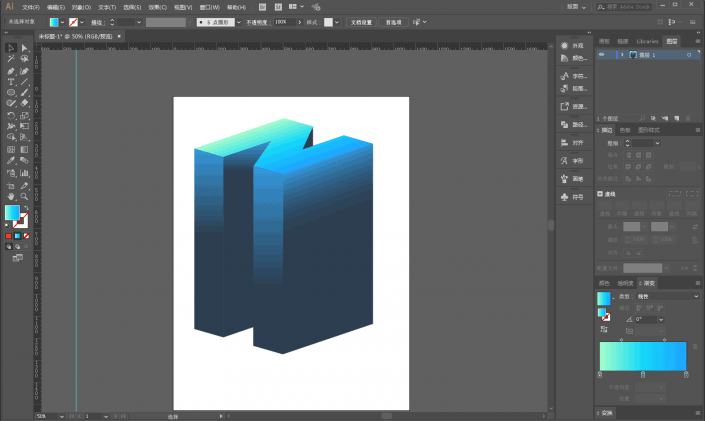
接着将所有图形全选以后,ctrl+g打个组,移到一边去。
用椭圆工具按住shift画一个正圆,填充一个合适的渐变色,我这里的颜色是#70e1f5到#ffd194:
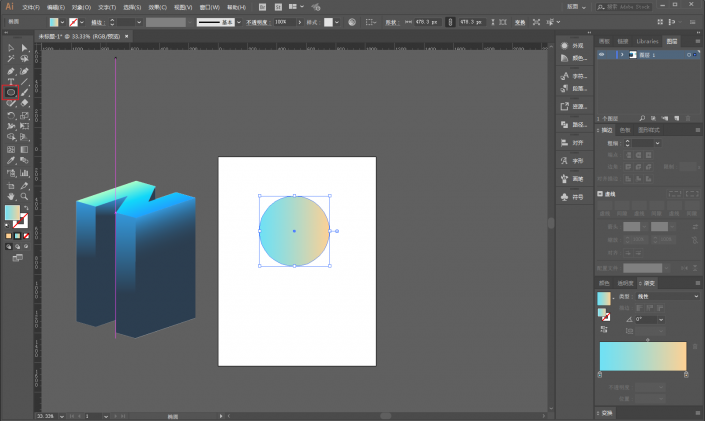
至此,Ai里的操作就差不多了,打开Ps,新建画布,尺寸随意:
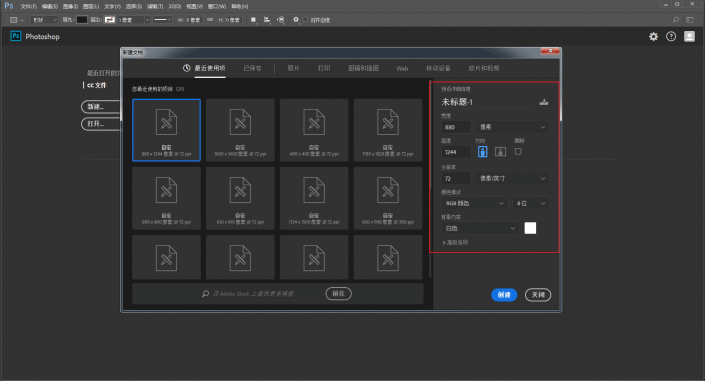
把用Ai绘的两个图形都拖进Ps里,调整图层顺序,图形的位置以及大小:
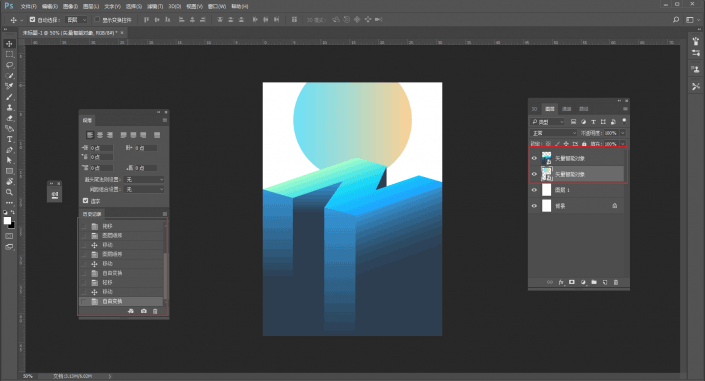
添加一个合适的渐变背景色,我的颜色是#FEAC5E到#C779D0到#4BC0C8:
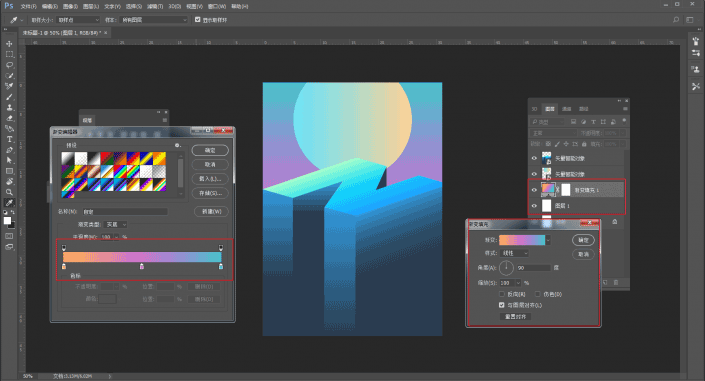
对圆形图层执行滤镜-模糊-高斯模糊,像素10个左右就差不多了:
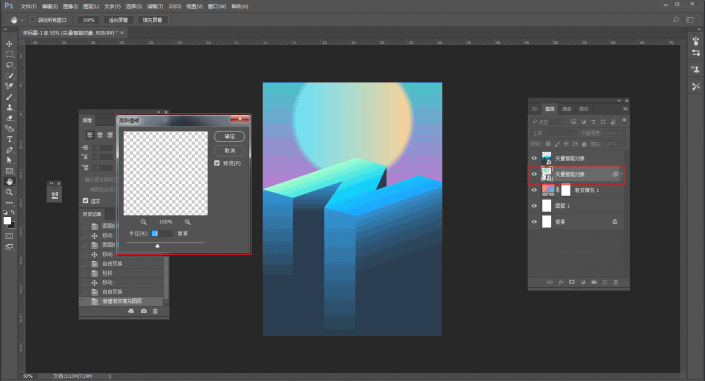
接着用黑色柔边画笔,在智能滤镜蒙板上擦除不需要的部分:
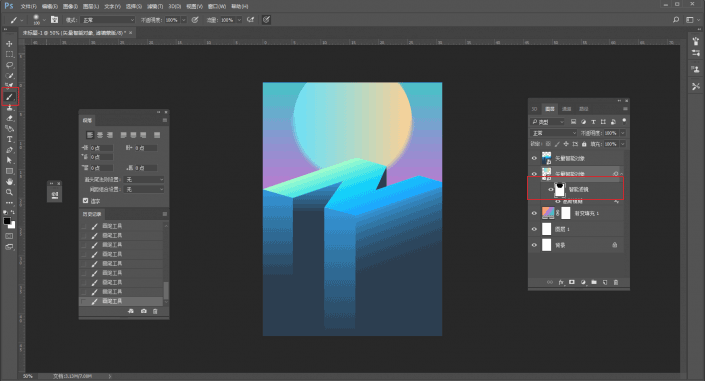
再把事先准备好的小人素材拖进来,调整适当的大小,摆放到合适的位置:
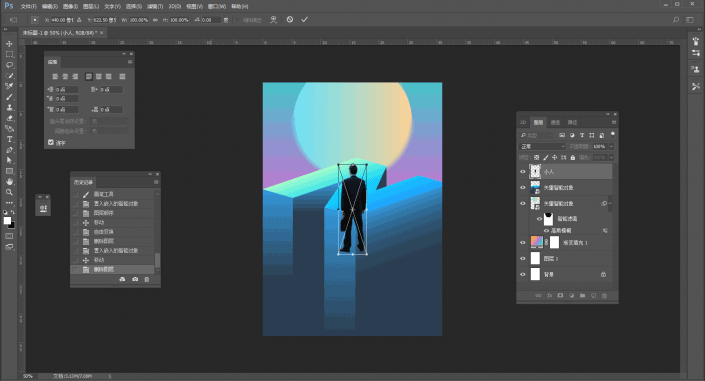
给小人添加个影子吧,ctrl+j复制一层,调整到如图的位置:
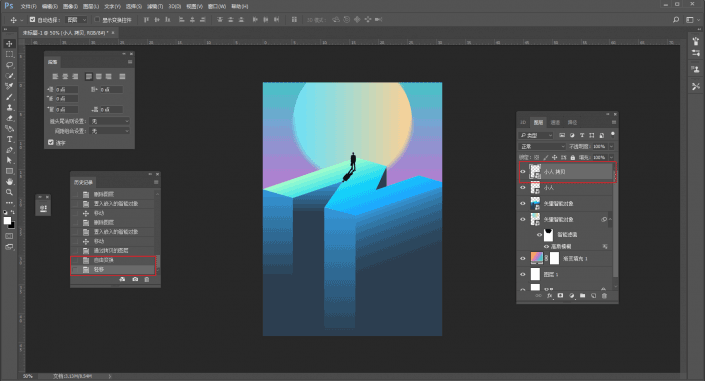
对该图层执行滤镜-模糊-动感模糊,参数大家看着办吧:
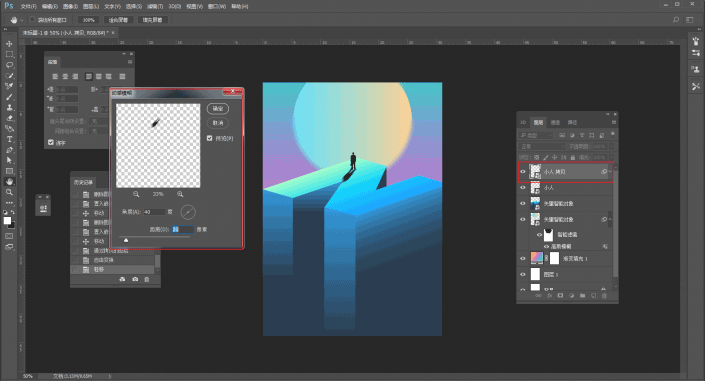
再把图层的不透明度降低:
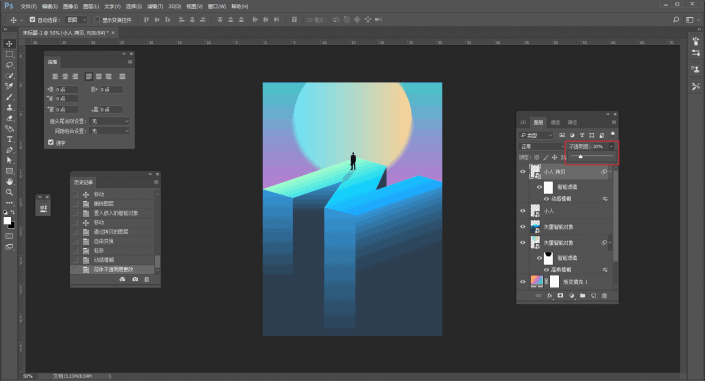
这样基本就搞定了,最后胡乱的文字排个版,把图片导出来看看吧:
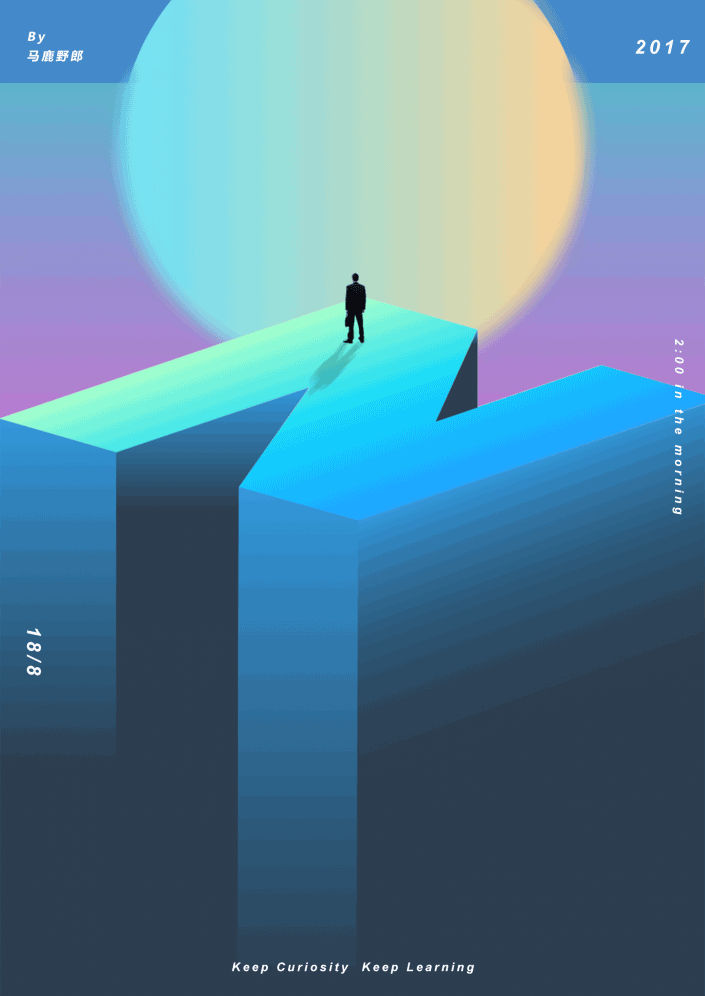
本文由“野鹿志”发布
转载前请联系作者“马鹿野郎”
私转必究
同学们学的如何了,练习的怎么样了,只要仔细看教程都可以做下来噢,要勤加练习。







